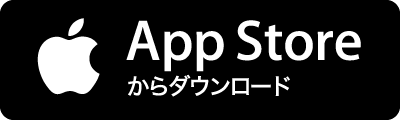あれこれと不穏な国際情勢が続いて、「突然の株価急落に対する備えが必要だ」という気持ちが強くなってきた今日この頃。そこで、普段僕が米国株のトレードに使っている「TradeStation(トレードステーション)」アプリでのリスク回避(損切り)の設定方法を改めて確認することにしました。 iPhoneアプリでも問題なし 実は、僕は米国株で損切りの設定をしていませんでした。でも、トレードの世界には「ありえない事態」が頻繁に起こるもの。FXでも何度か損切りを忘れて、急落/急騰によって痛い思いをしていたのをすっかり忘れていました。僕の場合、米国株投資の比重がだんだん高くなっているので、ここらでキチンと基本に立ち返っておこうと思います。 さて、損切りの方法といってもいろいろあると思いますが、まず基本になるのが「逆指値」の指定だと思います。逆指値というのは「株価がいくらまで下がったら決済する」という設定。決